「Google AdSense」と同様の広告サービスとして「The Moneytizer」が注目されています。
どのくらいの収益が出るのか、試しに「Google AdSense」と同じ、ブログ記事下に広告を配置してみることにしました。
結果として、「The Moneytizer」の広告は、「AdSense」以上の収益を上げる日も多くありました。
「The Moneytizer」は「Google AdSense」の代わり、または併用して広告収益の増加が期待できそうです。
今回のブログ記事では、The Moneytizerの「会員登録・審査の手順」「広告の貼り方」「実際の広告収益」について紹介します。
「Google AdSense」で満足のいく収益が得られない、併用して収益を上げたい、AdSenseに代わる広告サービスを探している人は、是非参考にしてみてください。
今ならスポンサーコード「a03385f33dd427b6481b2705fda2fae2」の入力で5ドル貰えるので是非最後までご覧ください。
The Moneytizerとは?
The Moneytizerは、「インプレッション」型のバナー広告サービスで、広告が表示されることで収益が発生します。
この広告サービスは、2014年にフランス・パリで設立された企業が提供しており、2022年1月に日本向けのサービスが開始されたばかりの比較的新しい広告サービスです。
日本でのサービス展開が始まったばかりのため、まだ情報が少ない状況ですが、2022年11月時点で、多くのウェブサイトに導入事例が増えてきています。
「The Moneytizer」を利用するにはブログの審査が必要です。
しかし、無料で始められる広告サービスであるため、気軽に審査申請ができます。
また、Google AdSenseとの併用も可能であるため、両サービスを活用して広告収益を増大することが期待できます。
The Moneytizerのインプレッション広告とは?
インプレッション広告は、表示回数に基づいて収益が発生する広告です。
Google AdSenseは「クリック」「タップ」を基準とする広告サービスで、広告が閲覧されても収益が発生しますが、実際にクリックされることでより多くの収益が発生します。
一方、The Moneytizerは「インプレッション」で収益が発生する広告サービスなので、Google AdSenseのクリック率が低い場所にThe Moneytizerの広告を配置することで、収益の向上が期待できます。
The Moneytizerは無料ブログでも使える?
The Moneytizerを利用する際には、「ads.txt」というファイルをウェブサーバーに設定する必要があります。
無料ブログ(例:はてなブログ)では、ads.txtファイルの設定ができないため、The Moneytizerの利用は難しいと思われます。
無料ブログでThe Moneytizerを利用できるかどうかの詳細については、公式ウェブサイトや無料ブログの運営会社に問い合わせてみてください。
WordPressを使用している場合は、プラグインを利用することで簡単にads.txtファイルの設定ができます。
レンタルサーバーに「Google AdSense」の「ads.txt」を設定している場合は、同じ場所に設定すればOKです。
レンタルサーバー「ConoHa WING」を利用している場合は、「サイト管理→対象ドメイン選択→サイト設定→応用設定→ads.txt設定」から設定できます。
The Moneytizerの収益の受け取り方法は?
The Moneytizerは海外のサービスなので収益が「ドル」で発生しますが、日本の銀行口座にも受け取ることが可能です。
ただし、収益の支払いは国際送金となるため、銀行から送金内容の確認や説明を求められることがあります。
The Moneytizerでは、手数料が低く簡単に送金できる「PayPal」を推奨しているため、The Moneytizerを利用する際は、PayPalへの会員登録がおすすめです。

The Moneytizerの会員登録・審査のやり方
The Moneytizerの「会員登録」と「審査方法」について紹介します。
名前、メールアドレス、電話番号、パスワードをローマ字で入力し、「START MONETIZING」をクリックします。
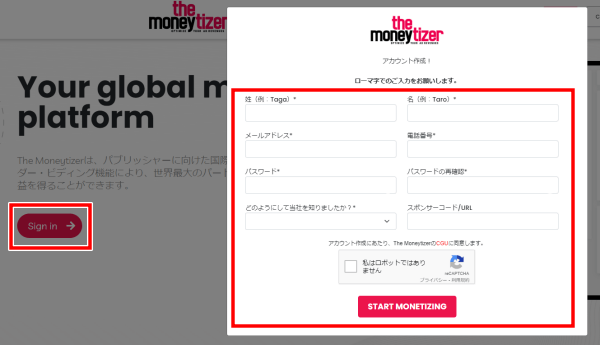
スポンサーコードに「a03385f33dd427b6481b2705fda2fae2」を入力して審査をクリアすると5ドル貰えますので是非利用ください。
「Add your website」から、The Moneytizerを導入したいサイト情報を入力します。
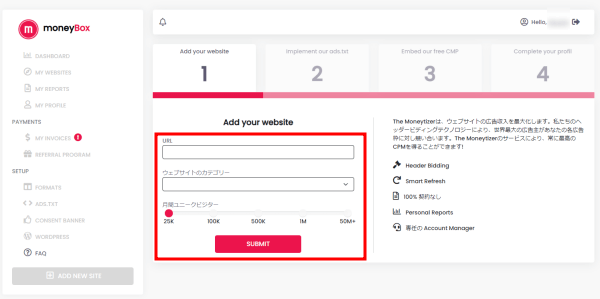
- URL:
導入したいサイトURLをコピペ - ウェブサイトのカテゴリー:
当てはまるカテゴリーを選択。難しく考えなくてOK。 - 月間ユニークビジター:
サイトやブログを見に来る人数を選択。わからなければそのままでOK。
 もうふくん
もうふくん私は雑記ブログですがカテゴリー「Hobbies&Passions」、月間ユニークビジターを「25K」で審査しました。
「implement our ads.txt」はWordPressのプラグインで設定するため「Skip」します。
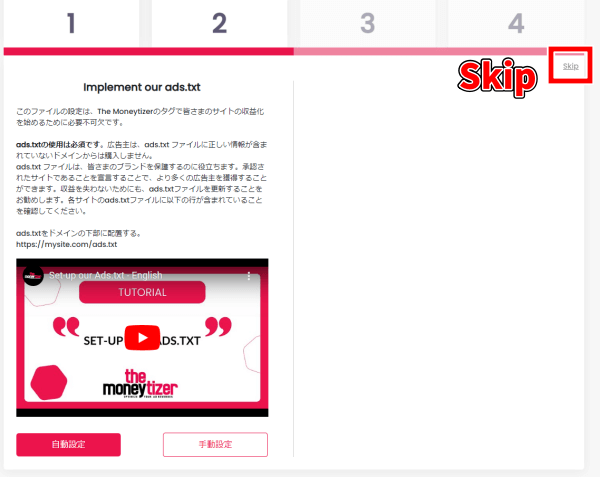
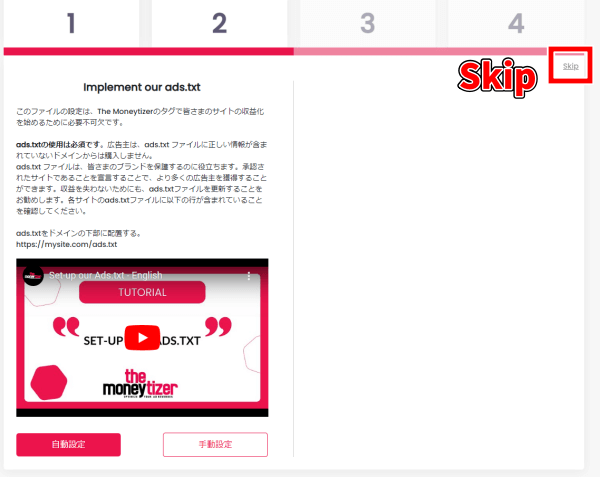
「Embed our free CMP」は日本では設定が不要なため「Skip」します。
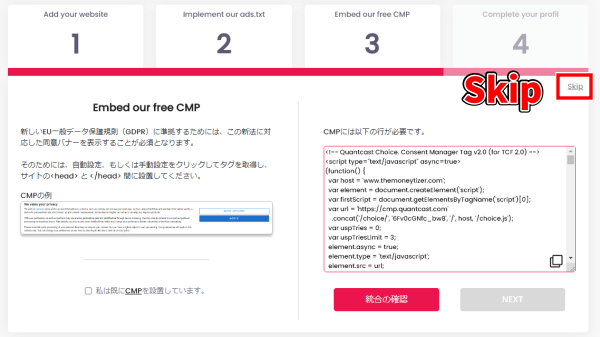
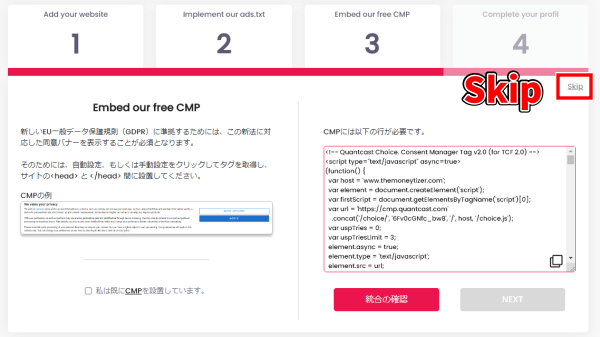
Embed our free CMPはEU一般データ保護規則(GDPR)に関する個人情報保護で、クッキーを使用してプロフィール取得に関する同意を求めるバナーの設置ですが、2022年11月現在、日本では義務化されていません。
「プロフィール」欄に住所をローマ字で入力します。
「支払い情報」については、PayPalアカウントのメールアドレスを入力して会員登録を完了します。
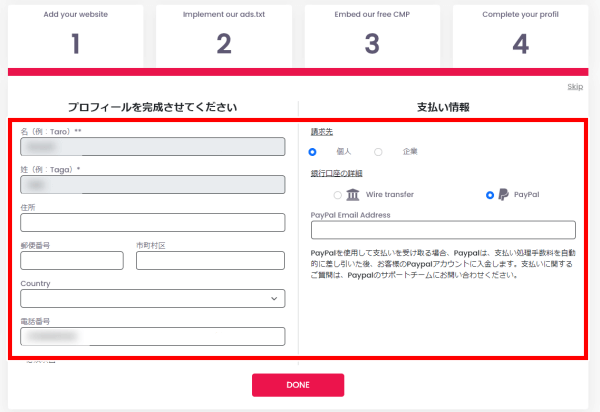
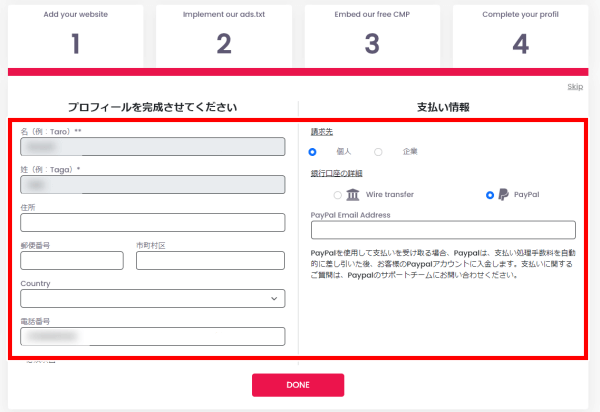
支払い方法の変更は毎月1~10日の間はできないため、注意が必要です。



あとは審査結果を待つだけ!
The Moneytizerの審査はいつ終わる?
The Moneytizerの審査はいつ終わるかについて紹介していきます。
今回、私がThe Moneytizerへの会員登録が完了したのが日本時間の「3時14分」でした。
「5時47分」に「Good news! Your website has just been accepted!」というメールが届き、ブログが承認されました。



私のブログは審査に約2時間30分程度かかりました。
The Moneytizerは、Google AdSenseに比べて審査が甘いとされています。
そのため、Google AdSenseの審査に落ちた人やアカウント停止している場合は、The Moneytizerの審査がおすすめです。
ただし、審査期間は状況によって変わります。
必ずしも短い時間で審査が終わるとは限らないため、審査の進行状況についてはThe Moneytizerのサポートに問い合わせてみてください。
スポンサーコード「a03385f33dd427b6481b2705fda2fae2」
The Moneytizerのプラグインでads.txtを設定
The Moneytizerの審査に合格した後、広告を設置する前に「ads.txt」の設定が必要です。
ここでは、WordPressを利用している場合のプラグイン設定方法を紹介します。
まず、WordPressに「The Moneytizer」のプラグインをインストールします。
WordPressのプラグイン → 新規追加 → The Moneytizerで検索
The Moneytizerにログインし、「moneyBox」内の「WordPress」セクションから「My plugin ID」をコピーします。
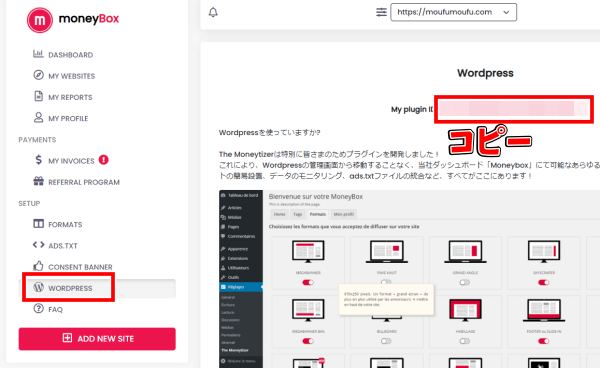
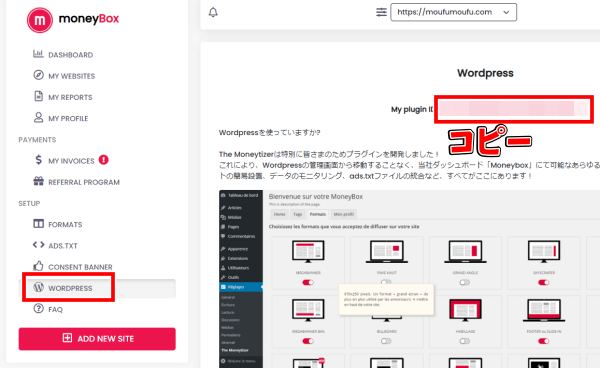
WordPressの「設定」メニューから「The Moneytizer」を開き、「Moneytizer ID」欄に先ほどコピーした「My plugin ID」をペーストし、「Save」ボタンをクリックして設定を保存します。
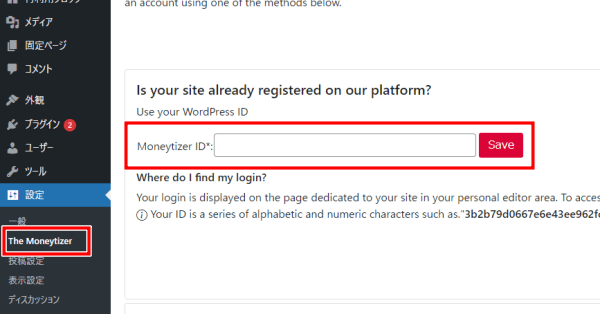
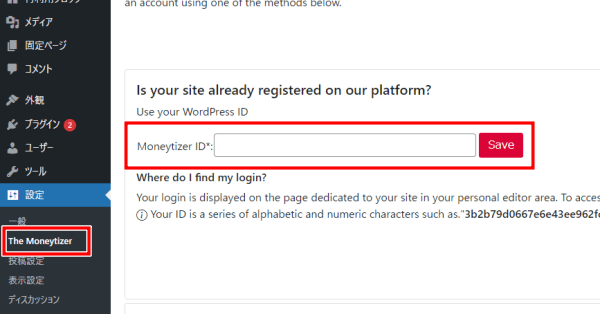
The Moneytizerのプラグインが利用可能になったら「Plugin setting」メニューに移動し、「ads.txt」セクションの「Automatic placement of ads.txt」チェックボックスにチェックを入れればads.txtの設定が完了です。
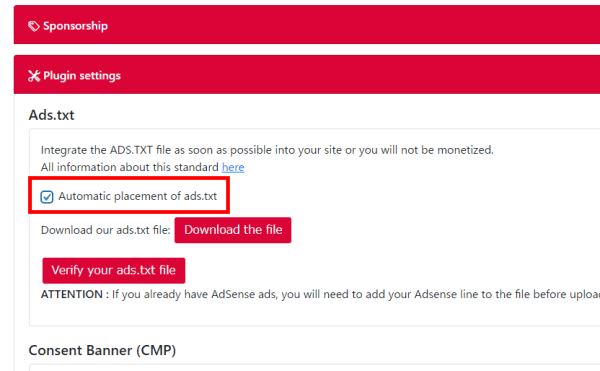
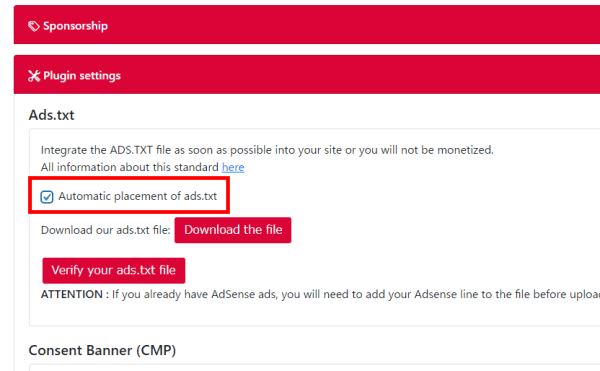
Embed our free CMPも設定したい場合は、その下のConsent Banner(CMP)にある「Automatic placement of CMP on your site」にチェックを入れてください。



私はEmbed our free CMPのチェックは入れてません。
The Moneytizerの広告の貼り方
The MoneytizerのmoneyBox内の「MY WEBSITE」を確認してみると、CMP設置待ちとなっていますが、広告を貼り付けて収益を得ることは可能です。
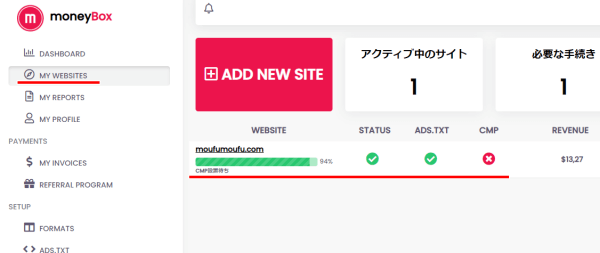
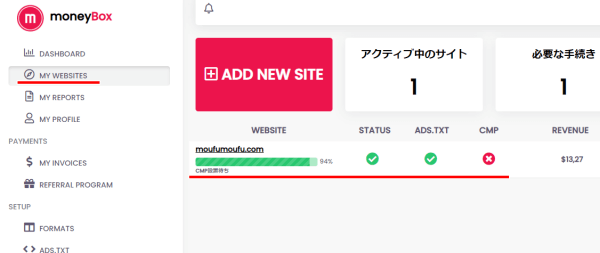
では早速、自分のブログにThe Moneytizerの広告を貼り付けましょう。
The Moneytizer公式サイト → FOMATS →貼り付けたい広告の種類を選んで GET A TAG
または
The Moneytizerプラグイン → My formats →貼り付けたい広告の種類を選んで Generate script
から生成された広告タグをコピーします。
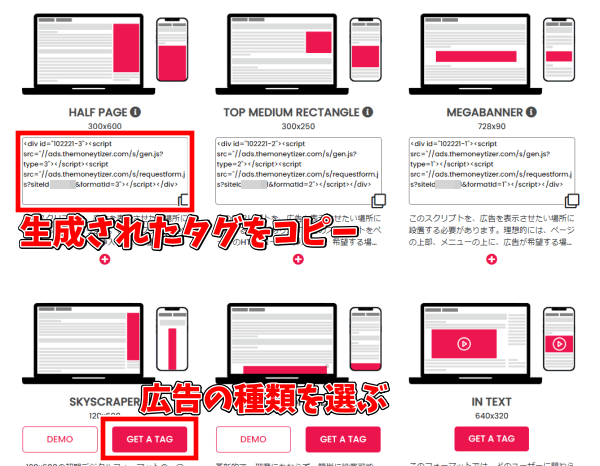
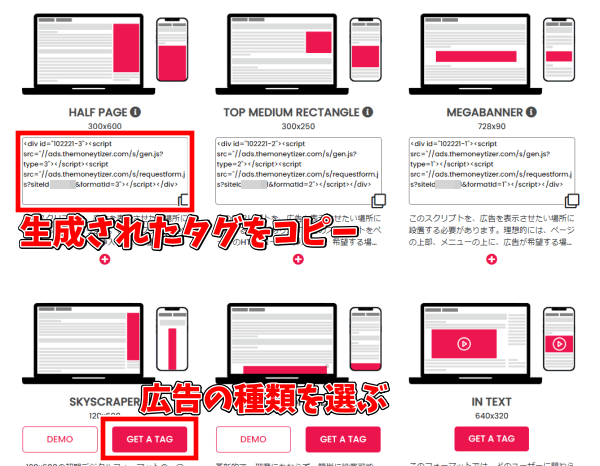
WordPressの「外観」メニューから「ウィジェット」を選択し、The Moneytizerの広告を表示したい場所にタグを貼り付けます。
私はWordPressのテーマ「AFFINGER6」を使用しているため、以下のように貼り付けました。
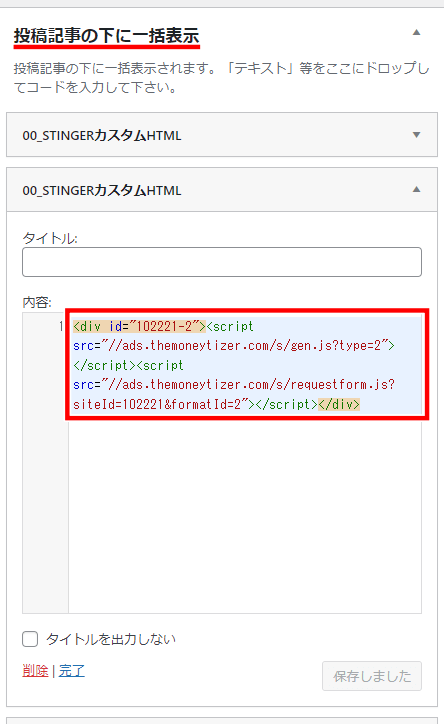
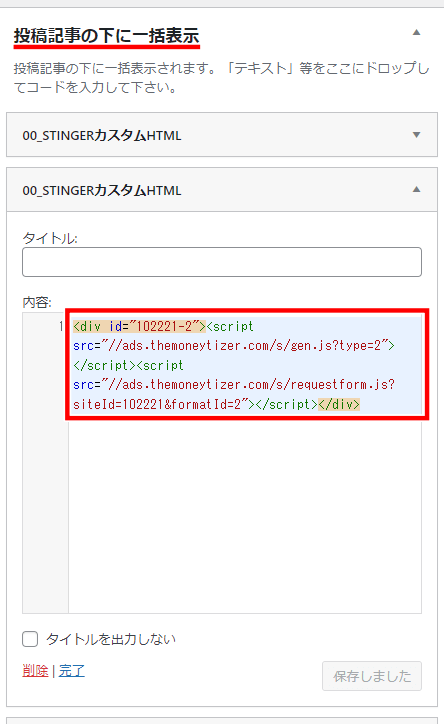
広告の種類と配置に注意
私は記事下にThe Moneytizerの「TOP MEDIUM RECTANGLE」広告を設置しました。
パソコンで表示すると記事下に表示されますが、スマホで見ると自動的に上部へ移動して表示されます。
レクタングル広告には、「TOP MEDIUM RECTANGLE」の他に「BOTTOM MEDIUM RECTANGLE」があるので注意してください。
広告の種類によっては、意図した表示位置と異なる場合があるので、広告設置後にはパソコンとスマホの両方で確認することをおすすめします。
The Moneytizerの広告設置後のページ表示速度は?
The Moneytizerの広告を設置し、Googleの「PageSpeed Insights」でページ速度を確認してみましたが、表示速度が遅くなるといった問題は発生しませんでした。
スマホ表示スピード
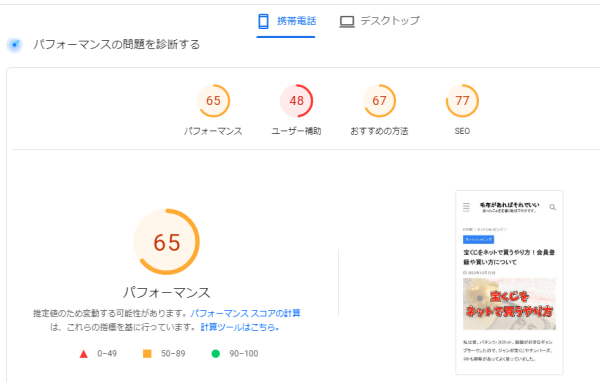
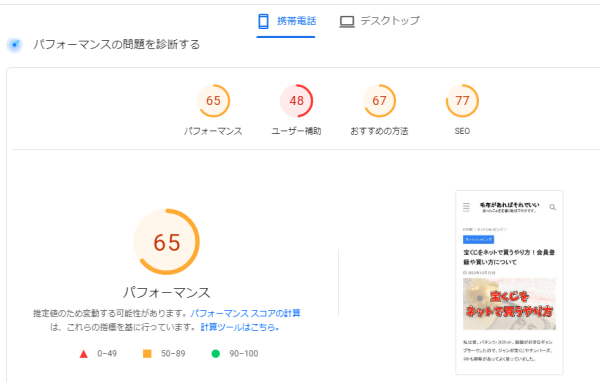
パソコン表示スピード
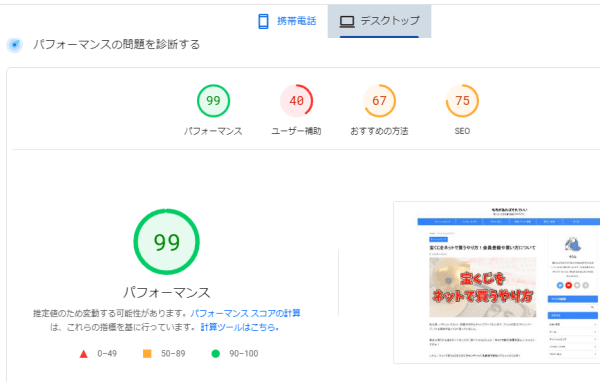
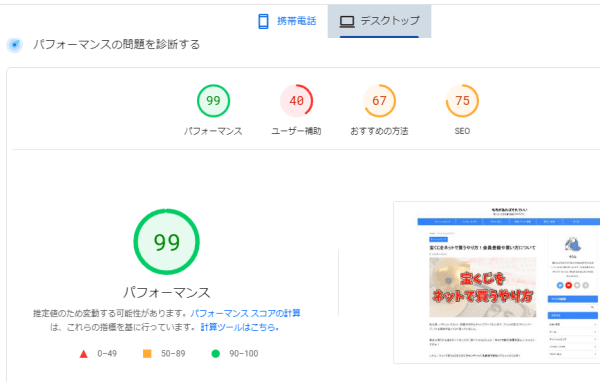
もし表示速度が遅くなってしまった場合には、The Moneytizerプラグイン内にある遅延表示設定を試すことができます。
遅延表示設定を調整することで、ページの表示速度が改善される可能性があります。
The Moneytizerプラグイン → My formats → Configureから遅延設定
The Moneytizerの広告収益は?
The Moneytizerを導入して2週間ほどが経ちました。The Moneytizerの収益は以下の通りです。
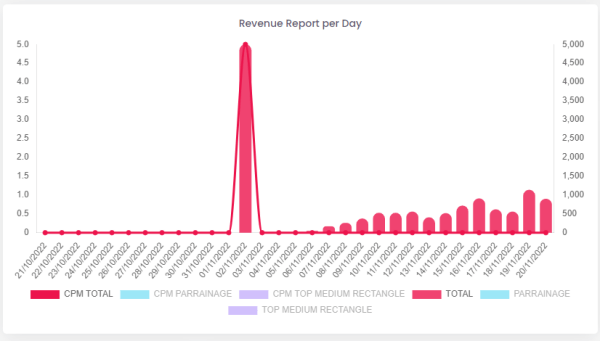
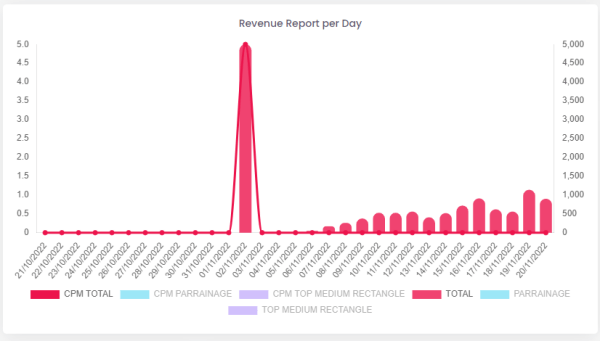
最初は初回登録の紹介で5ドルを貰っています。
The Moneytizerの広告を設置後、一番少ない収益の日が0.01ドル、一番多い収益の日が1.14ドルとなりました。
直近では0.5~1.0ドル前後の収益を得ている状況です。
同じ記事下に配置しているGoogleアドセンスの広告と比べると獲得できる収益が多い日もあるため、クリック数の少ないGoogleアドセンス広告との交換は効果的と思われます。
無理に交換しなくても併用することも可能なので、しばらく一緒に広告を表示させながら様子を見てみることをおすすめします。



広告クリックがある場所ならアドセンスの方が断然有利です。
The Moneytizerの収益の振り込みは?
The Moneytizerの収益が50ドルを超えると、次の付きの10日に「収益証明書」が発行されます。
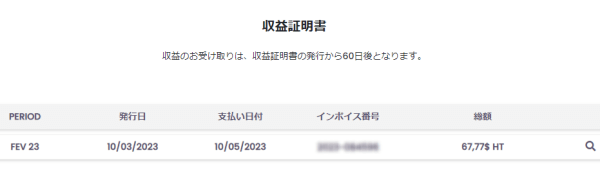
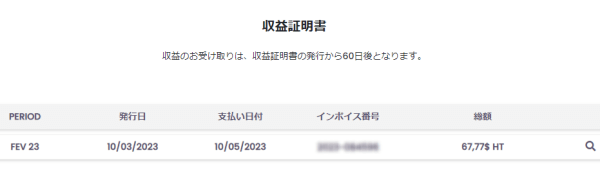
収益証明書は、左側メニュー「お支払い」→「収益証明書」から確認できます。
収益の受け取りは収益証明書の発行から60日後となります。
今回の場合は2023年3月10日に収益証明書が発行されたので、収益の振り込みは5月10日予定です。
実際には5月4日にPayPalへ振り込まれてました。楽天銀行に出金して大満足です!
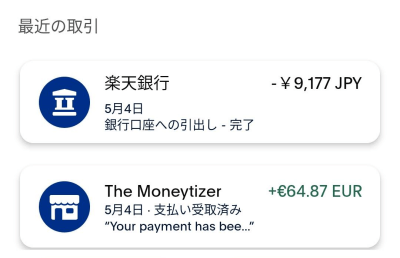
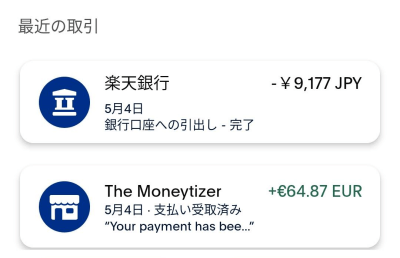
The Moneytizerの評判や広告の使い方まとめ
今回のブログ記事では、The Moneytizerの評判や広告の使い方について紹介しました。
The Moneytizerは、日本市場への進出が比較的新しいため情報がまだ少ない状況です。
私が実際に使ってみた感想は、広告の配置場所次第でGoogleアドセンスに代わる有力な広告サービスになり得ると感じています。
特に、Googleアドセンスのクリック率が低い場所であれば、アドセンスの広告収益を上回る結果を得ています。
Googleアドセンスの代用や併用で、収益の増大を目指してみてくださいね。
スポンサーコード「a03385f33dd427b6481b2705fda2fae2」
